选择图形工具,然后绘制一个路径圆,是正圆,按住CTRL绘制,如果圆没有在图形中间,可以只用”路径选择工具“调整。

现在选择”笔刷“工具。然后到窗口>画笔,设置如下:
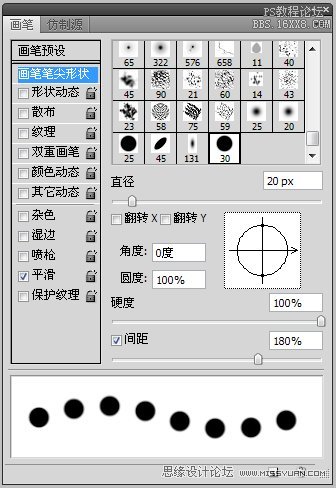
然后我们回到画布,右键路径>选择描边路径>在选择画笔。(那个模拟压力框别选上)。
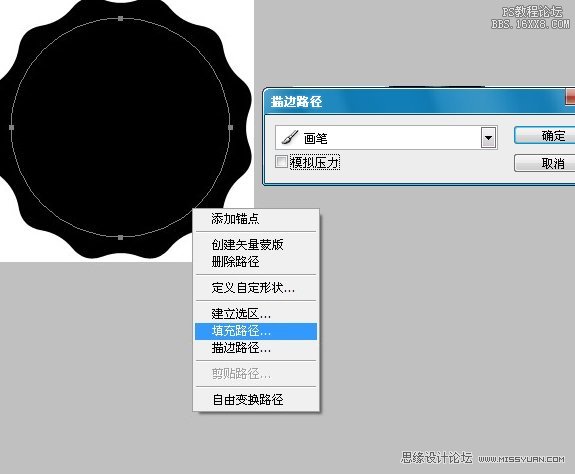
做完后效果是这样的。(记得把路径删掉)

然后我们在话一个圆形路径,比以前那个小一点。在设置笔刷属性,如下: 制作上面那个是一样的。
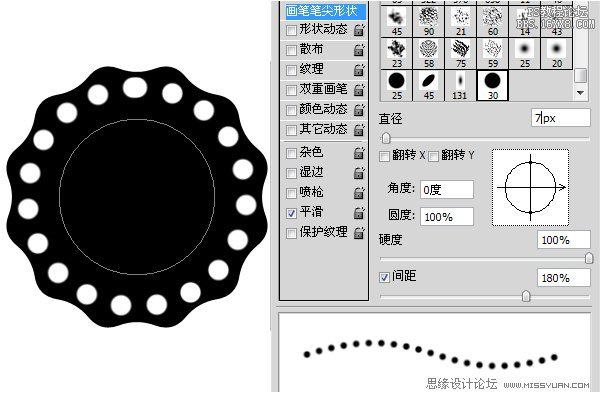
然后在到编辑>定义画笔,自己设置个名字。
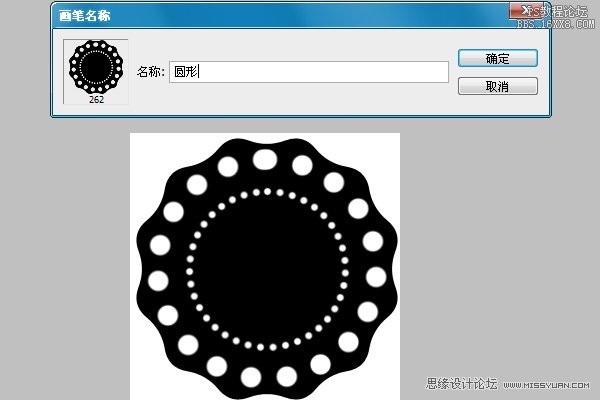
第四步:
回来原来的画布。输入我们想要的文字。字体上面有下载。设置字体颜色为:#ae1616。这里我设置了字体间距,先设置为“-100”,在选择后面3个,改成0

选择文字,右键选择“创建工作路径”。

现在使用画笔工具,选择我们刚才制作出来的“圆形”画笔,然后窗口>画笔,设置画笔属性,设置如下:

设置前景色为:#f5f4e6,在文字下面新建一个图层,选择直接选择工具,右键选择描边路径(模拟压力框别选上)。做完后应该是下面的效果。








